< 戻る
ご利用手順
初期設定
-
新規アカウント登録
-
テテットを電源につなぐ
USBケーブルをテテット背面に差し込み、電源につなぎます。
ディスプレイにQRコードが表示されます。 -
管理アプリをインストール
「tetetto」管理アプリ
iPhone9〜 -
新規アカウント登録・ログイン
管理アプリを起動し、「新規テテットを登録」に進みます。画面の指示に従い、テテットに表示されているQRコードを読み取るか、直接テテットIDを入力します。
ログイン画面
続いて、メールアドレス、パスワードを入力して新規アカウントを登録します。
テテットID入力
新規アカウント登録が完了したら、「START!」を押します。
メールアドレス・パスワード入力自動でログインしてトップ画面が表示されます。
登録完了
トップ画面 -
ブラウザでログインして確認
新規アカウントの登録が完了すると、閲覧サイトでログインすることができるようになります。
閲覧サイトの見方についてはこちら -
テテットとBluetoothで接続
アプリの「トップ画面 > テテット設定」を表示します。
端末のBluetoothがOFFになっている場合は、ONにしてください。
検知したテテットが表示されるので、選択するとテテットとBluetoothで接続します。接続に成功すると、テテット設定画面が表示されます。
テテットとBluetooth接続
テテット設定画面 -
SSID・パスワードを設定
「テテット設定画面 > WiFi設定」を表示します。
ご自宅のWiFi環境のSSIDとパスワードを入力してOKを押します。
入力が完了したら、トップ画面まで戻ります。
SSID・パスワード入力
設定完了 -
再起動
テテットのUSBケーブルを抜き差しして、テテットを再起動します。
起動すると、先ほど設定したWiFiに自動で接続します。
テテットの目が表示されれば、接続成功です。
テテットをWiFiにつなぐ
-
ご使用の流れ
-
-
「できた!」を登録する
できた内容が登録されているカードを、テテット前面の隙間に差し込みます。
テテットの目が変わって、胸のハートが光れば成功です。
赤色に光った時は失敗です。WiFi設定などを再確認してください。
登録すると当日のクリア回数とポイントが蓄積されます。
10ポイントたまるとレベルアップします。 -
ラインで通知が届く
-
データを閲覧サイトで確認
PCやスマートフォンのWEBブラウザ、または管理アプリの「トップ画面 > データ閲覧」から、閲覧サイトを開きます。
メールアドレス・パスワードを入力してログインすると、データが閲覧できます。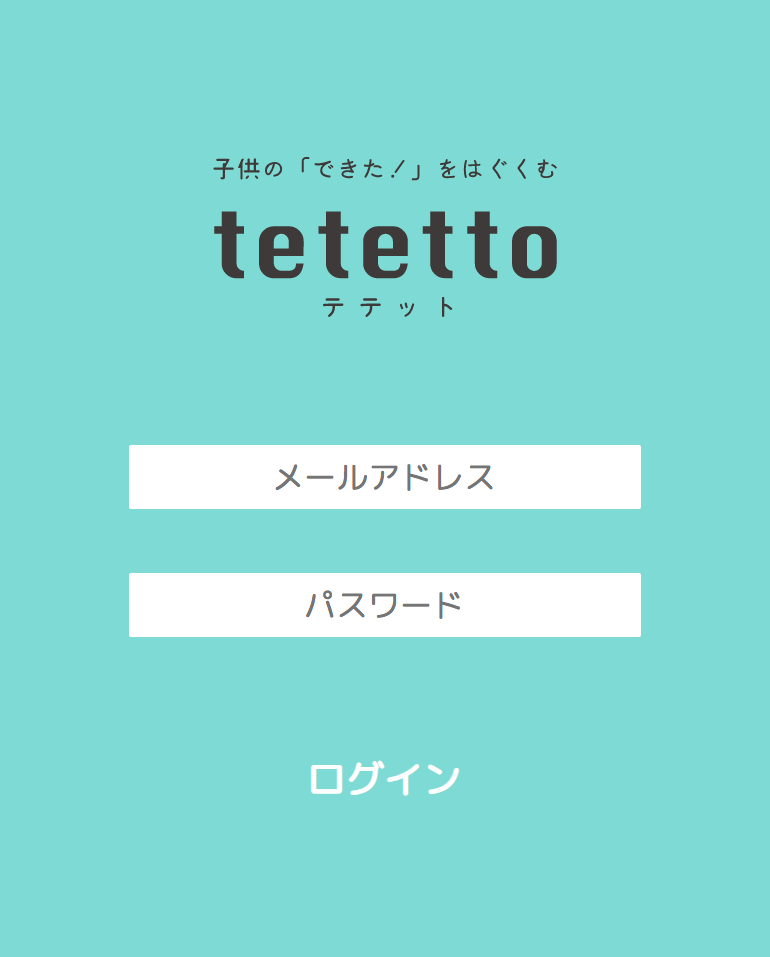
閲覧サイト - ログイン画面
閲覧サイト - 閲覧画面
閲覧サイト - 閲覧画面の見方
-
カスタマイズ
-
カードの設定
-
カード設定画面表示
管理アプリを立ち上げ、メールアドレス・パスワードを入力してログインします。
ログインしたら、「設定 > カード設定」を表示します。
初回はデフォルトで"Quest-001"〜"Quest-010"という10枚のカードが登録されています。
カード設定画面 -
名前を変更
一覧から、変更したいカード名をタップして、新しい名前を入力します。
カード名変更
カード名変更
変更完了 -
朝モードON/OFF切り替え
朝モードの時にクリアするカードとして設定するには、右側のチェックをONにします。OFFにすると解除されます。
朝モード変更
-
-
ラインアカウントの追加
-
ラインアカウント追加画面表示
管理アプリを立ち上げ、メールアドレス・パスワードを入力してログインします。
ログインしたら、「トップ画面 > 設定 > ラインアカウント設定 > ラインアカウント追加」を表示します。
ラインアカウント設定画面
ラインアカウント追加画面 -
登録用WEBページを表示
>自分を追加したい場合
「追加」ボタンをタップすると登録用WEBページを開きます。
>他の友達を追加したい場合
「LINEで送る」をタップして追加したい友達に登録用WEBページのURLをメッセージで送信します。
受信した友達はそのURLにアクセスしてください。
LINEメッセージ送信 -
テテットのLINE@アカウントを友達に追加
ページの指示に従い、テテットのLINE@アカウントを友達に追加して、使用しているテテットと紐付けを行います。紐付けが完了すると、一つ前の画面のラインアカウント一覧に追加されます。
登録用ページ
※データを反映するには、一度トップ画面に戻って右上の更新ボタンを押してから再度表示し直してください。
ラインアカウント追加完了 -
通知ON/OFF切り替え
通知を受信するには、右側のチェックをONにします。OFFにすると解除されます。
通知設定変更
-
-
テテットの設定
-
テテット設定画面表示
管理アプリを立ち上げ、メールアドレス・パスワードを入力してログインします。
ログインしたら、「トップ画面 > 設定 > テテット個別設定」を表示します。
使用しているテテット一覧が表示されるので、設定するテテットを選択するとテテット設定画面が表示されます。
テテット個別設定画面
テテット設定画面 -
画像を変更
画像をタップして、写真を撮るか端末のライブラリから写真を選んで写真を登録できます。
写真は正方形にトリミングされます。
画像変更
変更完了 -
テテット名を変更
テテット名をタップして、新しい名前を入力します。
テテット名変更
テテット名変更
変更完了 -
カードステータスを変更
登録しているカードのポイント、レベルの一覧が表示されます。
各値をタップして、値を変更することができます。
0〜9ポイント、0〜99レベルの範囲で変更できます。
-